
- 「ブール演算」パートで差のブール演算
- 「ブール演算」パートの組み合わせ
- 「パート」に名前をつけて形状管理
このチュートリアルはShade3D Ver.23.2以降で作成しています。
形状作成などの基本操作をショートカットなどを混えて紹介します。
使用しているショートカットキーは初期設定時のものを使用しています。
キーボードショートカットは[ Ctrl ]( Windows ) / [ command ]( macOS )のように表記しています。これは Windows では Ctrl キーを、macOS では command キーを押す操作となります。
[ Ctrl ]( Windows ) / [ command ]( macOS ) + [ x ] では Windows では Ctrl キーと x、macOS では command キーと x を押す操作となります。
[ x ]( Windows ) / ( macOS ) では Windows でも macOS でも x キーを押す操作となります。
「ブール演算」パートでネジ山を作成
「ブール演算」パートは「ブール演算」パート内に入れた形状に対してフローティング形式でリアルタイムにブール演算結果を表示し、自由に形状や演算方式の変更や複数の「ブール演算」パートを組み合わせてブール演算処理を行うものです。詳しくはこちらの記事をご参照ください。
「ブール演算」パートは Professional にのみ搭載されている機能です。
※Basic/Standardをご利用のお客様は、今回は制作手順はご紹介はいたしませんが
「ブール演算」機能を活用することで同様の形状を作成することができます。
「ブール演算」に関する詳細はこちらをご確認ください。
「ブール演算」パートでネジ山のくりぬき
「ブラウザ」の「ブール演算」ポップアップメニュー > 「ブール演算(ポリゴン):差」を選択して「ブール演算(ポリゴン):差」パートを作成します。
今回は形状操作は行わないため[ h ]( Windows ) / ( macOS )でマニピュレータを非表示にしています。

「ブラウザ」で「ルートパート」のすぐ下のネジ頭部分の「自由曲面」パートを選択し、ドラッグして作成された「ブール演算(ポリゴン):差」パートの中に入れます。

「ブラウザ」で「自由曲面」パートが選択されている状態で、「ブール演算」ポップアップメニュー > 「ブール演算(ポリゴン):差」を選択して「ブール演算(ポリゴン):差」パートを「自由曲面」パートの下に作成します。
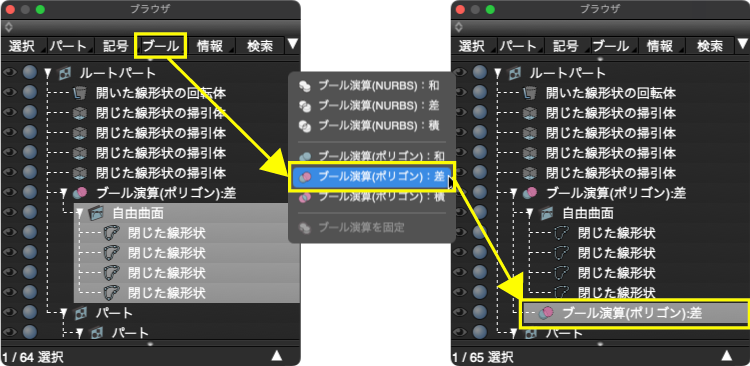
「ブラウザ」で「開いた線形状の回転体」を選択し、[ shift ]( Windows ) / ( macOS )を押しながら4つ下の「閉じた線形状の掃引体」を選択して範囲選択します。
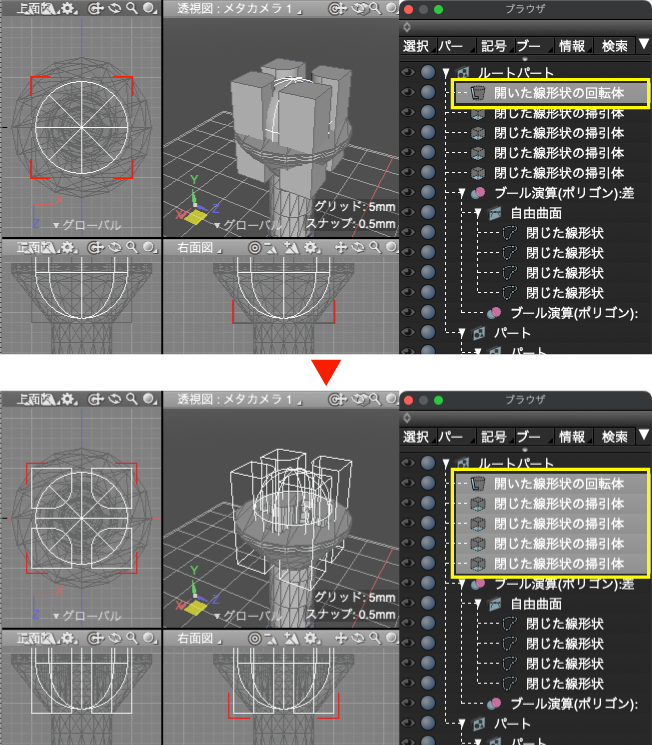
「ブラウザ」で「開いた線形状の回転体」と4つの「閉じた線形状の掃引体」をドラッグして2つめの「ブール演算(ポリゴン):差」の中に入れます。

[ ← ]( Windows ) / ( macOS )で「ブール演算(ポリゴン):差」を選択するとカプセルと直方体のブール演算結果が確認できます。

再度[ ← ]( Windows ) / ( macOS )で一つ上の「ブール演算(ポリゴン):差」を選択するとカプセルと直方体のブール演算結果による「自由曲面」パートのブール演算結果が確認できます。

「パート」への名称設定
形状が増えてきたので「ブラウザ」で名前を設定しておきます。
名前を変更したい「パート」や形状をダブルクリックして表示される「名前」ダイアログボックスに名前を入力して「OK」すると設定されます。
またはメインメニューの「編集」 > 「名前…」
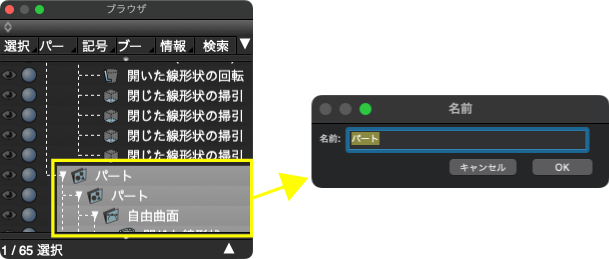
「ブール演算(ポリゴン):差」パートは「ブラウザ」の「選択形状からパートを作成」で「パート」にまとめてから名称を変更し、それぞれ「ネジ頭」、「ネジ先端」、「ネジ先端軸」としました。
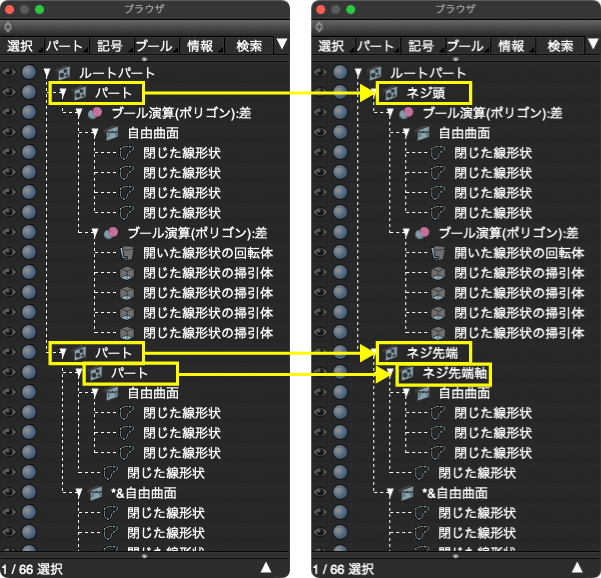
「プレビューレンダリング」でネジ全体を確認します。
「円柱を螺旋形状でくり抜く」でネジの螺旋部分を「ブーリアン記号」でくり抜いたのは「ブール演算」パートが「ケージ」の変形に対応していないためです。

次回は複数の形状を1つのポリゴンメッシュにまとめます。